怎样查看电脑的硬件配置,电脑硬件配置核对方法
经常会有人问道:你的电脑什么配置?那怎么样知道自己的电脑的硬件配置呢?就由在下为大家介绍如何看电脑的硬件配置如CPU主板内存显卡硬盘声卡网卡等等)、驱动信息等,希望能帮到大家。怎样查看电脑的硬件配置?看看以下步骤就知道了。
电脑硬件配置核对方法:
解决方法1:
1、此方法为最常用的简单方法,方法如下:在我的电脑上点击鼠标右键,在下拉菜单中选择管理。
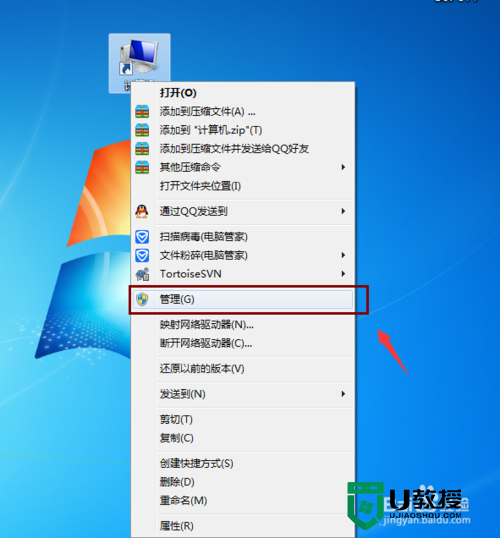
2、进入计算机管理后,打开系统工具,在下拉菜单中选择性能,在性能下的下拉菜单中选择设备管理器
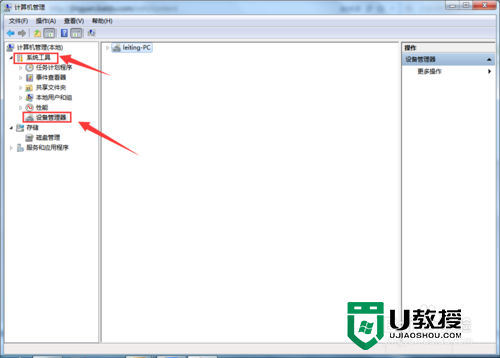
3、在选中设备管理器的条件下,在窗口右面点开对应的想要查看的设备如:处理器、磁盘驱动器、电池、网络适配器、显示适配器等设备,都可以点开看到。图中为计算机中的处理器配置,很容易看出是四核的,AMD A8的处理器。
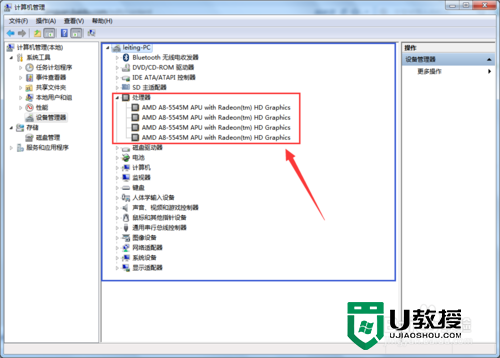
解决方法2:
1、该方法主要为有一些计算机知识的人可以用此方法查看,方法如下:在键盘上按下Windows+R键,在桌面左下角弹出运行窗口,在输入框中输入dxdiag(不区分大小写)。
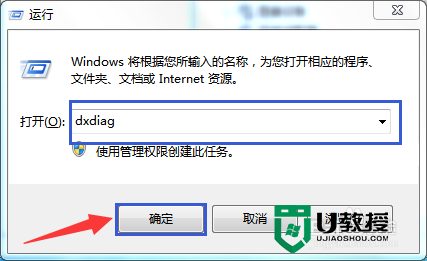
2、点击确定或敲击回车键,弹出DirectX窗口,可以看到有系统、显示、声音、输入四项菜单选项,可根据选择查看,以下为计算机系统的信息,十分的详细。
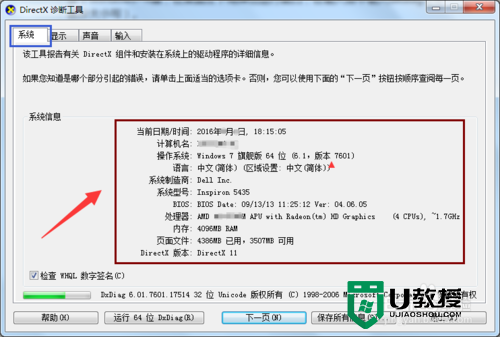
解决方法3:
1、该方法主要针对计算机不是特别熟悉的人,操作比较简单,方法如下:利电脑中安装的第三方安全软件如:360卫士、电脑管家、金山毒霸等等,在下以电脑管家为例,打开电脑管家,选择工具箱,如图所示:
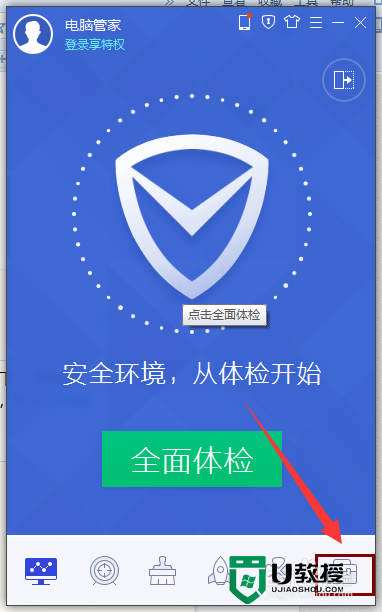
2、在工具箱中找到并打开硬件检测,若之前没有使用过,电脑管家会自动下载并安装,不要担心它会占用你的内存,因为它特别的小,几乎不会影响性能。
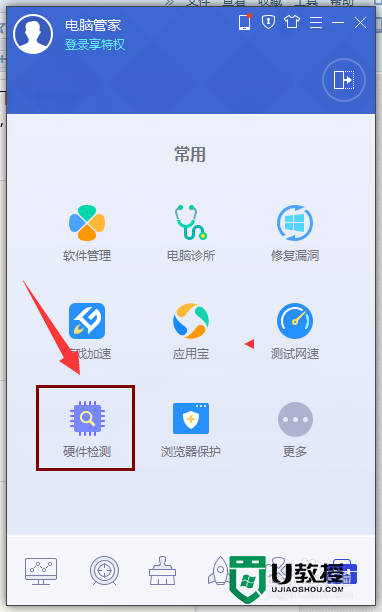
3、打开硬件检测后,就可以全面的看到电脑的硬件配置(如CPU主板内存显卡硬盘声卡网卡等等)、驱动信息等,特别的详细,还可以为自己的电脑进行评测,操作十分的简单。
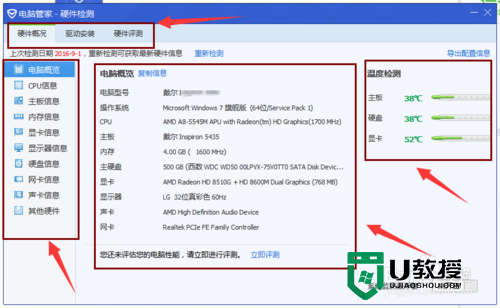
怎样查看电脑的硬件配置到这里就跟大家介绍完啦,根据上述的教程相信大家很快就能解决问题。身边的小伙伴如果有其他的电脑的问题,或者是u盘装系统的疑问,都欢迎上u教授官网查看相关的教程。
怎样查看电脑的硬件配置,电脑硬件配置核对方法相关教程
- 如何查看电脑硬件配置信息 怎样查看自己电脑的硬件配置
- HP 和 Compaq 台式电脑 - 查看电脑的硬件配置
- 怎样查笔记本硬件配置 笔记本电脑配置怎么看
- 电脑硬件配置从哪里看 快速查看电脑硬件配置的方法
- 怎样查自己的电脑配置 查看电脑的系统配置方法
- maya对电脑配置要求高吗 maya软件对电脑配置要求是怎样的
- w7电脑如何用指令查看配置|w7查看电脑配置的方法
- w10怎么查看电脑配置信息|w10电脑配置信息查看方法
- 新手如何看电脑配置高低 查看电脑配置高低的方法
- win7怎么看电脑配置丨win7查看电脑配置解决方法
- 5.6.3737 官方版
- 5.6.3737 官方版
- Win7安装声卡驱动还是没有声音怎么办 Win7声卡驱动怎么卸载重装
- Win7如何取消非活动时以透明状态显示语言栏 Win7取消透明状态方法
- Windows11怎么下载安装PowerToys Windows11安装PowerToys方法教程
- 如何用腾讯电脑管家进行指定位置杀毒图解

